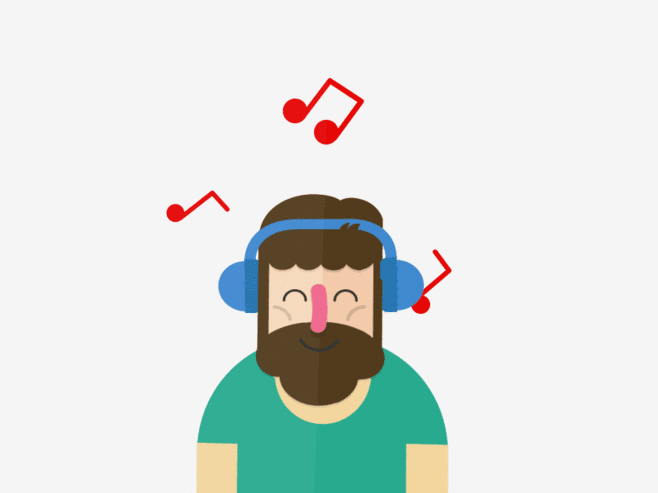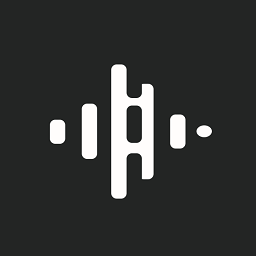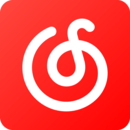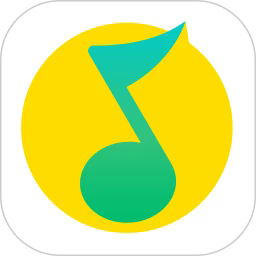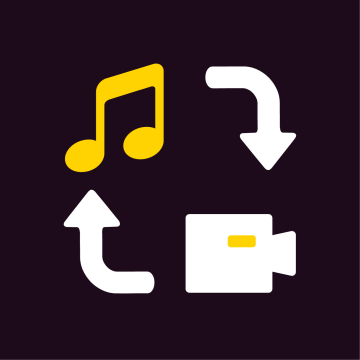ps怎么做墙面文字图案 墙字效果制作
发布时间:2021-03-10 13:49:13来源:pi7手游网作者:匿名
ps软件是一款功能非常强大的p图软件,我们可以利用ps做出很多图片效果,简直是居家办公必备的神器。今天pi7小编给大家介绍ps怎么做墙面文字图案效果图,有需要的小伙伴可以看看哦~

PS相关推荐:
墙面文字图案效果
1、首先我们用PS可以任意选择一张墙面图片
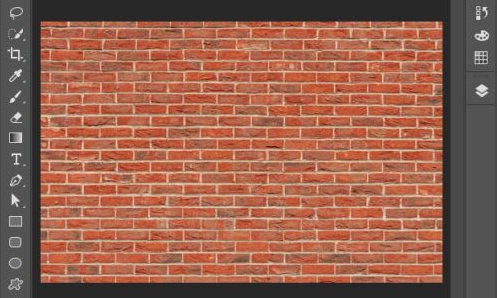
2、将前景色设置为【白色】,选择【文字工具】输入文字
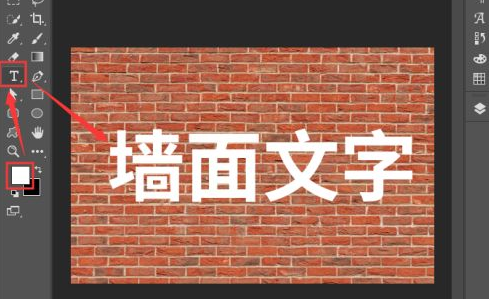
3、背景图层上面【新建】图层,填充为【黑色】
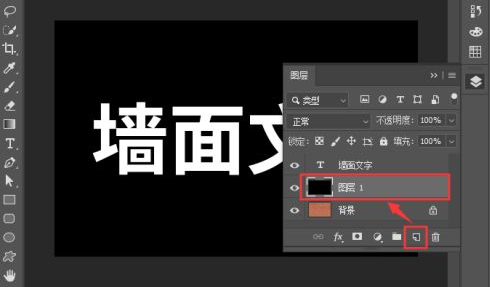
4、同时选中文字和填充黑色图层,点击【CTRL+E】合并成一个图层
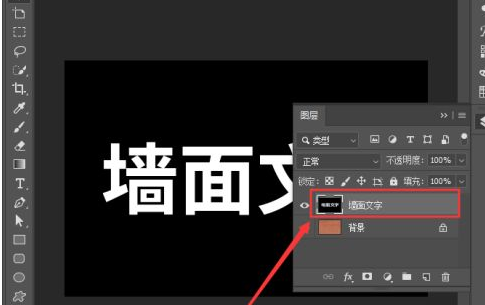
5、选中合并的图层,找到【滤镜】,选择【滤镜库】
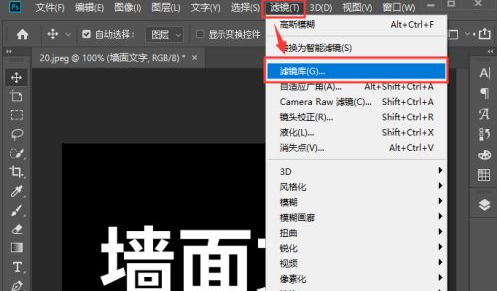
6、选择【画笔描边】的【喷色描边】,把描边长度拉到最大,半径调整为5,点击【确定】
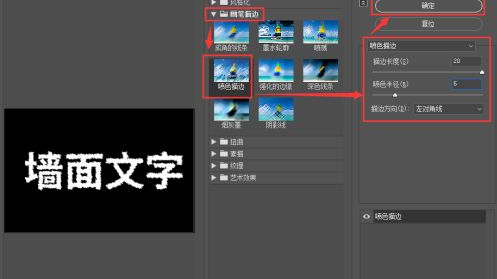
6、图层调整为【滤色】,选择【FX】中的【混合选项】
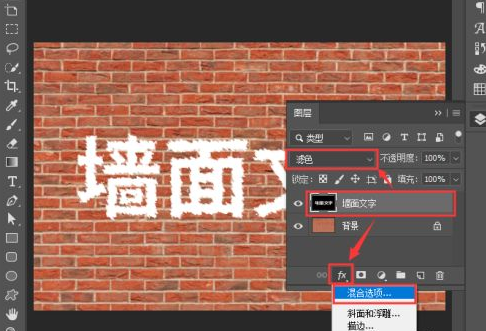
7、按住【ALT】键,把下一图层向左边拖动调整为【150】即可

以上就是ps怎么做墙面文字图案的墙字效果制作方法,其中的数值都可以根据自己的需要进行调整。看到这里的小伙伴可以自己尝试着做一做,这个方法是很简单的。佩琪手游网还有更多实用还简单的方法教程等着大家来查看,快将我们的网站收藏起来吧~
注:文中插图与内容无关,图片来自网络,如有侵权联系删除。
上一篇:搜狗输入法怎么取消表情包推荐
下一篇:360怎么双击关闭标签页面功能
相关推荐
2024免费听歌软件下载平台不仅提供海量的音乐资源,还具备简单易用的操作界面和丰富的功能。用户可以根据自己的喜好,随时随地在线收听或下载喜欢的歌曲,创建个性化的歌单,享受高品质的音乐体验。2024免费听歌软件下载平台会定期更新音乐库,确保用户能够第一时间听到最新的音乐,快来开启你的音乐之旅吧!
- 热门教程
- 最新教程
-
01

私人家庭影院推荐:打造极致观影体验 2024-10-25
-
02

妖精漫画首页登录入口页面在哪里:探寻其位置 2024-10-24
-
03

如何获取无人深空强化艇 2024-10-12
-
04

win10蓝屏0x0000007e怎么办 2024-09-26
-
05

微信朋友圈怎么发实况图 2024-09-24
-
06

百度大字版历史记录怎么删除 2024-09-09
-
07

支付宝地铁乘车码在哪里找 2024-09-04
-
08

WPS崩了补偿在哪领 2024-08-22
-
09

高德地图位置怎么标记出来 2024-08-16
-
010

喵喵记账怎么记录每日支出 2024-08-12